- Наименование объекта капитального строительства
- Полный адрес объекта капитального строительства;
- Номер договора участия в долевом строительстве;
- Дата договора участия в долевом строительстве;
- Наименование регистрирующего органа;
- Номер рег. записи дог. уч. в дол. Строительстве;
- Дата рег. записи дог. участия в дол. Строительстве;
- Номер дополнительного соглашения 1;
- Дата дополнительного соглашения 1;
- Номер регистрационной записи дополнительного соглашения 1;
- Дата регистрационной записи дополнительного соглашения 1;
- Номер дополнительного соглашения 2;
- Дата дополнительного соглашения 2;
- Номер регистрационной записи дополнительного соглашения 2;
- Дата регистрационной записи дополнительного соглашения 2;
- Наименование организации застройщика.
Параметры объекта используются в системе для дальнейшей выгрузки на сайт и использования в документе Документ «Параметры объектов строительства».
Свойства самого объекта строительства также доступны в самом объекте строительства на вкладке параметры Объекты строительства.. Обработка предназначена для более удобного ввода, то есть измененные данные записываются в параметры самого объекта строительства.
У каждой квартиры также доступны параметры ввода и изменения для выгрузки на сайт и для дольщиков в договорах «Договор по уступке права», «Договор участия в долевом строительстве».
Панель инструментов области «Квартиры», представленная на рисунке 7 содержит кнопки:
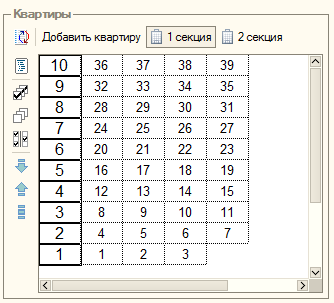 | |
| 334 × 303 пикс. Открыть в новом окне | Панель инструментов области |
- Кнопка
 – обновить секции и текущие квартиры объекта;
– обновить секции и текущие квартиры объекта;
- Кнопки по секциям – отображаются все квартиры выбранной секции. Если кнопка не нажата, секции не выводятся;
- Кнопка
 – убирает из сетки занятые квартиры и выводит свободные (рисунок 8)
– убирает из сетки занятые квартиры и выводит свободные (рисунок 8)
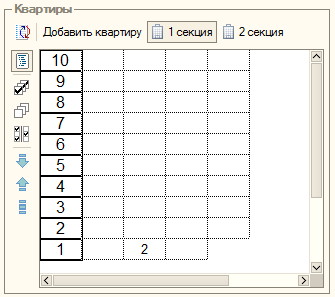 | |
| 335 × 297 пикс. Открыть в новом окне | Свободные квартиры. |
При повторном нажатии на кнопку, снимается отбор по занятым квартирам.
Выделение и снятие выделения квартир производится двойным щелчком мыши, либо с помощью кнопок панели.
Значение кнопок:
- Кнопка
 – выделить все (из тех, что отображаются в сетке)
– выделить все (из тех, что отображаются в сетке)
- Кнопка
 – снять выделение со всех
– снять выделение со всех
- Кнопка
 – инвертировать выделение
– инвертировать выделение
- Кнопка
 – выделить столбец, на котором стоит курсор
– выделить столбец, на котором стоит курсор
- Кнопка
 – снять выделение с текущего столбца
– снять выделение с текущего столбца
- Кнопка
 – инвертировать выделение в текущем столбце
– инвертировать выделение в текущем столбце
Выделенные квартиры отображаются голубым цветом, пример представлен на рисунке 9.
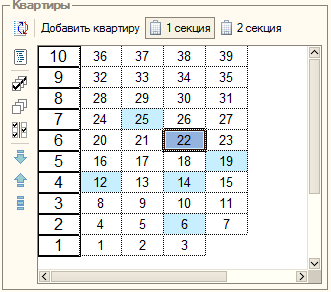 | |
| 331 × 292 пикс. Открыть в новом окне | Пример выделение квартир в сетке. |
При переходе от одной секции к другой выделение снимается.
Если были выделены занятые квартиры, то после нажатия ну кнопку  они не запоминаются и выделение будет снято.
они не запоминаются и выделение будет снято.
То есть параметры применяются к выделенным квартирам, которые видны в сетке квартир.
Установка новых параметров для квартир производится в области «Параметры к применению» по кнопке «Применить» (рисунок 10)
Обновляются только те параметры, которые отмечены галочкой в поле «Установить».
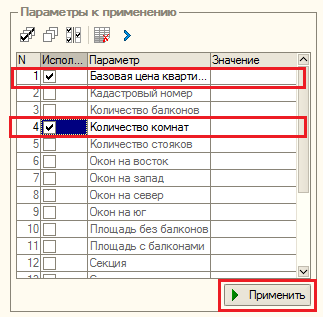 | |
| 323 × 317 пикс. Открыть в новом окне | Установка новых параметров квартир в области |
Параметр доступен для установки значения, только если он отмечен галочкой.
Панель кнопок для выделения параметров представлена на рисунке 11.
Значение кнопок:
- Кнопка
 выделить все
выделить все
- Кнопка
 снять выделение со всех
снять выделение со всех
- Кнопка
 инвертировать выделение
инвертировать выделение
- Кнопка
 очистить значение параметров
очистить значение параметров
